將接觸集加入至組合,然後設定運動限制。使用接觸集可以在本體發生干涉時停止移動 (如同在實際世界中一樣)。若要避免延長計算時間,請限制接觸集中的元件數,使接觸集中僅包括所需的元件。
- 開啟位於 \Tutorial Files\Cylinder Clamp 中的 Cylinder Body Sub_Assy.iam 檔。
- 使用滑鼠左鍵按一下並拖曳組合上的藍色軸。該軸可以在線性方向移動也可以旋轉。您還可以將活塞和軸完整拉出本體。我們特意保留了線性和旋轉自由度,以便活塞可以在較高層級組合中移動。
在繼續之前,使用「退回」將活塞還原至您開啟檔案時其所處的位置。
-
 在功能區中,按一下
「檢驗」頁籤
在功能區中,按一下
「檢驗」頁籤
 「干涉」面板
「干涉」面板
 「啟用接觸解析器」
。會啟用指令,但是尚無任何元件屬於接觸集。
「啟用接觸解析器」
。會啟用指令,但是尚無任何元件屬於接觸集。 - 在瀏覽器中,於以下每個元件上按一下右鍵,或在圖形區域中,於元件上按一下右鍵。在關聯式功能表中啟用「接觸集」。
- Cylinder Head Cover_Front
- Cylinder Head Cover_Back
- Piston
- 在活塞軸上進行推和拉。活塞本體移動受具有前圓柱頭和後圓柱頭的實際接觸的限制。 註: 快速移動滑鼠會允許活塞通過圓柱覆蓋層本體。此刻意行為會使您可以將接觸集成員移入或移出封閉的本體。
- 將活塞拉至其沖程結束位置。在「干涉」面板上,再次按一下「啟用接觸解析器」以停用它。
- 在「Cylinder Body」上按一下右鍵,並清除「啟用」,以更輕鬆地選取內部零件。
關閉「啟用」後,會透明顯示一個元件以供參考,您無法選取該元件。未啟用的元件在瀏覽器中顯示為綠色。若要重新啟用元件,請在瀏覽器中於元件上按一下右鍵,然後按一下「啟用」。
- 啟動「接頭」指令。如果對話方塊未顯示,請按小工具列中的三點 (...) 來將其開啟。請勿變更任何設定。
- 按一下 Cylinder Head Cover_Back 的終止面,如下圖中所示。
- 旋轉組合或使用「選取其他」選取 Piston 的背面,如上圖中所示。
如果接頭類型預設為「旋轉」或其他接頭類型,請按一下下拉式清單,然後將類型變更為「圓柱」。
- 按一下「更多」,為線性位置指定以下限制:
勾選「起始」,並指定一個值 0mm
勾選「終止」,並指定一個值 35mm
- 按一下「確定」建立接頭並關閉該對話方塊。
拖曳活塞桿。活塞會在兩端停止。
- 在瀏覽器中,於「cylinder body」上按一下右鍵,並選取「啟用」。
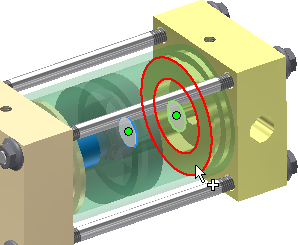
對限制設定進行試驗,以變更運動範圍。在瀏覽器中編輯接頭。展開「Piston」,在「圓柱」接頭上按一下右鍵,然後選取「編輯」。